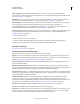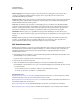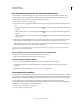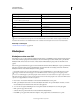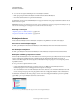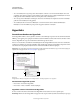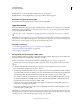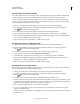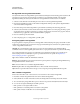Operation Manual
578
INDESIGN GEBRUIKEN
Interactieve documenten
Laatst bijgewerkt 20/5/2011
U kunt documenten niet bewerken in de Presentatiemodus. Als u echter met twee beeldschermen werkt, kunt u twee
vensters van hetzelfde document openen en de Presentatiemodus in een van deze vensters weergeven. U kunt het
document dan bewerken in de standaardmodus en de resultaten meteen bekijken in het venster Presentatiemodus.
Meer Help-onderwerpen
“Werken met ConnectNow” op pagina 38
Bladwijzers
Bladwijzers maken voor PDF
Een bladwijzer is een soort koppeling met verklarende tekst waardoor u makkelijker naar documenten kunt navigeren
die als Adobe PDF zijn geëxporteerd. De bladwijzers die u in het InDesign-document maakt, staan op het tabblad
Bladwijzers links in het venster van Acrobat of Adobe Reader. Elke bladwijzer springt naar een tekstanker of een
pagina.
Items in een gegenereerde inhoudsopgave worden automatisch aan het deelvenster Bladwijzers toegevoegd. Daarnaast
kunt u het document verder aanpassen met bladwijzers als extra informatie of verwijzing naar andere informatie.
Bladwijzers kunnen onder andere bladwijzers worden geplaatst.
In bepaalde gevallen wilt u misschien dat bladwijzers op het tabblad Bladwijzers van het PDF-document worden
weergegeven, maar dat de inhoudsopgave niet in het PDF-document wordt weergegeven. In dergelijke gevallen
genereert u een inhoudsopgave op de laatste pagina van het document. Als u het document vervolgens exporteert naar
PDF, laat u de laatste pagina weg uit de exportbewerking. U kunt ook de laatste pagina in het resulterende PDF-bestand
opnemen en de pagina daarna in Acrobat verwijderen.
1 Kies Venster > Interactief > Bladwijzers om het deelvenster Bladwijzers weer te geven.
2 Klik op de bladwijzer waaronder u een nieuwe bladwijzer wilt maken. Als u geen bladwijzer selecteert, wordt de
nieuwe bladwijzer automatisch aan het einde van de lijst geplaatst.
3 Voer een van de volgende handelingen uit om te bepalen waaraan de bladwijzer moet worden gekoppeld:
• Klik op een invoegpositie in de tekst.
• Selecteer tekst. (De geselecteerde tekst wordt standaard het bladwijzerlabel.)
• Dubbelklik op een pagina in het deelvenster Pagina's om de pagina in het documentvenster te openen.
Handeling Beschrijving
Muisklik, pijl-rechts of PgDn Volgende spread
Shift ingedrukt houden en klikken, rechtermuisknop ingedrukt
houden en klikken, pijl-links of PgUp
Vorige spread
Esc Presentatiemodus afsluiten
Home Eerste spread
End Laatste spread
B Achtergrondkleur wijzigen in zwart
W Achtergrondkleur wijzigen in wit
G Achtergrondkleur wijzigen in grijs